
Anleitung: Bilder stapelweise auf denselben Ausschnitt zuschneiden
Wenn Ihr einen Haufen Bilder habt, die alle aus der selben Einstellung entstanden sind und gleich große und ähnlich platzierte Objekte zeigen, wollt Ihr vielleicht alle auf denselben Ausschnitt reduzieren. Diese Anleitung Euch, wie Ihr das mit dem kostenlosen IrfanView in nur zwei Schritten für alle Bilder erledigt – und sie dabei optional noch neu benennt, komprimiert und skaliert. Klingt blödsinnig? Es gib durchaus sinnvolle Szenarien, beispielsweise das Ausschneiden von Gesichtern aus standardisierten Ganzkörper-Portraits, Aufnahmereihen für Zeitraffer oder Produktfotografie – der Auslöster für diesen Workflow.
Weitere IrfanView-Artikel findet Ihr hier.
UPDATE: Mittlerweile haben wir auch einen kurzes Video zu der Funktion.
1. Ausschnitt festlegen
Öffnet ein Bild Eures Stapels in IrfanView und erstellt die gewünschte Auswahl per gedrückter linker Maustaste.
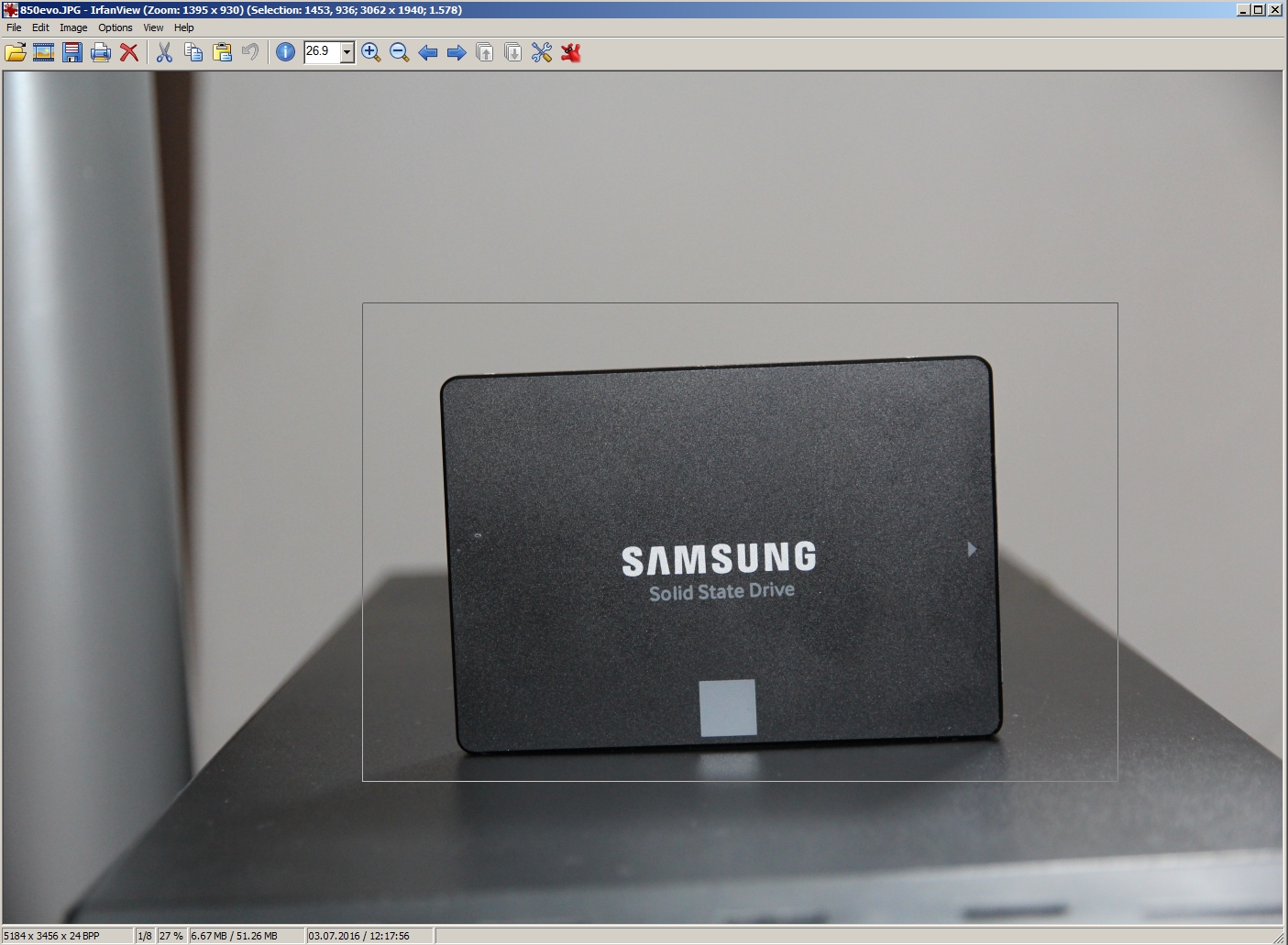
2. Batch einstellen
Öffnet jetzt über die B-Taste die Stapelverarbeitung. Hier legt Ihr nun allerlei fest:
Work as: Wählt hier den Modus für Batch-Verarbeitung und Renaming/Umbenennen.
Output directory: Bestimmt das Ausgabeverzeichnis.
Name pattern: Wenn die Dateien im gleichen Verzeichnis landen wie die Originale, solltet/müsst Ihr die Dateien umbenennen lassen. Hilfe gibt es über den Options-Knopf, meist hilft ein Muster wie: $N_NeuerName_# Dabei steht $N für den alten Namen und # nummeriert einfach durch.
Output Format: Hier macht Ihr optional nähere Angaben zum gewünschten Format.
Der spannende Teil, das Zuschneiden: Setzt ein Häkchen für die erweiterten Optionen und klickt auf den Advanced-Knopf. Setzt ein Häkchen oben links bei der Crop-Funktion – über „Get current selection“ wird Eure per Maus gesetzte Auswahl übernommen. Und das war es schon.
Aber wenn Ihr schon im Dialog seid: Über Resize lassen sich die Bilder auch gleich auf Normalmaß bringen, praktisch, um DSLR-Fotos auf Web-Größe zu reduzieren. Aber auch komplette Optimierungen lassen sich über diesen Dialog realisieren.
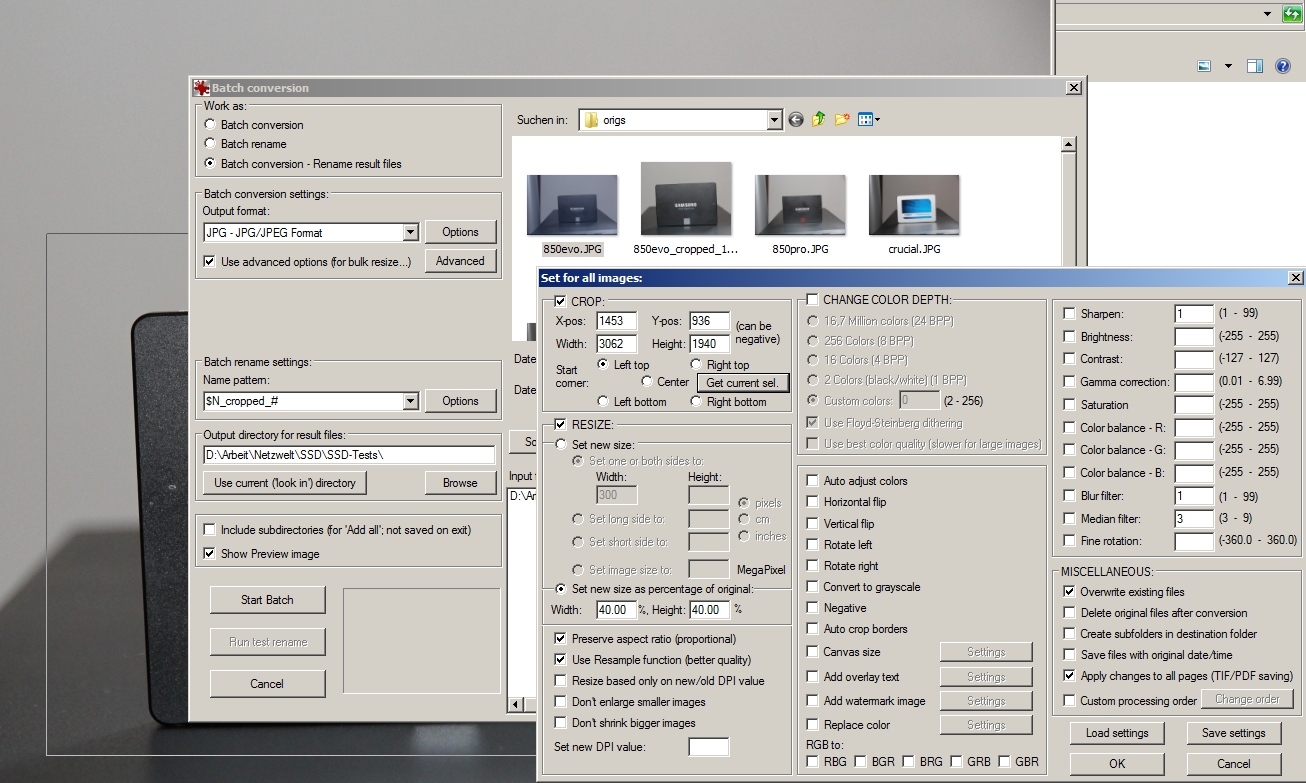
3. Testen und los
Wenn Ihr mit der Konfiguration fertig seid, wählt zunächst ein einzelnes Bild und startet die Batch – wenn sie fertig ist, erscheint ein Dialog, über den Ihr zur Batch zurückkehren könnt. Wenn alles OK ist, markiert die gewünschten Bilder und last die Batch durchlaufen.
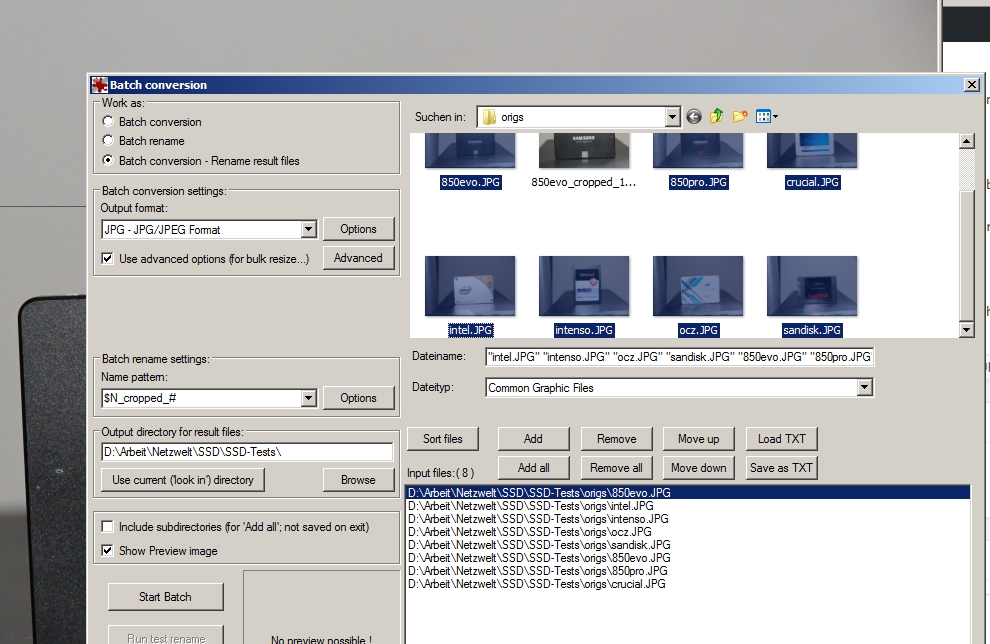
Ergebnis
Und wenn alles klappt, warten vernünftige Bildausschnitte in Web-gerechter Größe auf Euch.



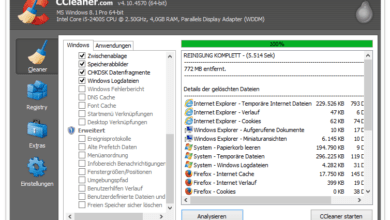


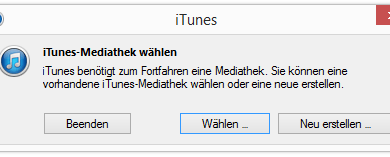
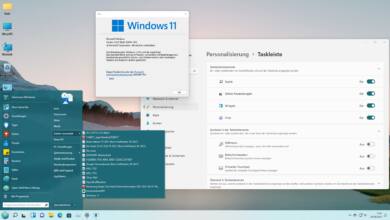
Klappt toll, aber…
Ich habe tausende Dias geerbt und Digitalisiere diese nun. Aus dem Scanner laufen Bilder mit ca. 5000×3300 – oder – hier das Problem in Hochkant. Nun lasse ich per Batch eventuelle Ränder entfernen, eine Bildanpassung machen und die „kürzere Seite“ auf 2170 verkleinern um zum Schluss einen Zuschnitt auf 3240×2160 mittig zu machen = 4K Auflösung 3:2. Leider klappt das verkleinern mit den Dias hochkant, aber nicht der Zuschnitt. Gibt es da einen GeheimTipp?
Supercoole Anleitung! Vielen Dank, hat sehr geholfen. ??
Bei mir lässt sich der Rahmen nicht aus der erstellten Markierung übernehmen. IrfanView 4.35. Wäre genial, wenn das ginge. Ich habe es sowohl in der englischen, als auch in der deutschen Version probiert. Muss man dazu erst vorher in den Einstellungen etwas aktivieren?
Aktivieren muss man nichts. Wenn Du wirklich 4.35 meinst, solltest Du erstmal update, aktuell ist 4.53 – aber ich tippe mal auf Zahlendreher. Ich hab’s gerade nochmal mit der aktuellen Version als Neuinstallation versucht, klappt immer noch. Wo genau hakt’s denn? Ist der Button nicht aktiv? Oder nicht vorhanden? Oder passiert schlicht nichts?
Nachtrag: Versuch mal das Plug-in-Paket von der Homepage zu installieren falls noch nicht geschehen. Die kann ich nicht gesondert deinstallieren, vielleicht war da noch was auf dem System – ich glaub’s aber nicht.
Danke für die Antwort. Es ist tatsächlich KEIN Zahlendreher. In dieser etwas älteren Version von IrfanView steht diese Funktion offensichtlich noch nicht zur Verfügung. Habe dann die neueste Version 4.53 installiert. Und dort geht es. Damit kann man z.B. ältere (Papier)- Kontoauszüge, die zu groß eingescannt wurden, blitzschnell in der Stapelverarbeitung auf die richtige Größe zuschneiden.